Google Hangouts là một nền tảng truyền thông hợp nhất được phát triển bởi Google.Nó cho phép người dùng giao tiếp với người khác thông qua tin nhắn tức thời hoặc cuộc gọi thoại và video.Nó được hỗ trợ bởi nhiều bộ Google khác nhau như Gmail, Google+, v.v.
Bạn có thể cài đặt Google Hangouts trên điện thoại thông minh của mình hoặc thêm nó làm tiện ích mở rộng trình duyệt để nhắn tin tức thì.
Ngoài ra, một tính năng độc đáo của Google Hangouts là bạn có thể chia sẻ màn hình của mình để những người tham gia cũng có thể tham gia hội nghị video.
Các tính năng của Google Hangout
Tin nhắn Hangout: Nó cho phép bạn trò chuyện với bạn bè, đồng nghiệp và những người khác.Nó cho phép tùy chọn trò chuyện nhóm và bạn có thể thêm tối đa 150 người tham gia vào một nhóm.
Điện thoại Hangouts: Tùy chọn cuộc gọi thoại và video có sẵn.Bạn có thể gọi tối đa 30 người tham gia cùng một lúc.
Hangout trực tiếp: Hangouts Live là tính năng tiết kiệm chi phí giúp hầu hết các doanh nhân tổ chức các cuộc họp trực tiếp, cuộc họp kinh doanh và thuyết trình.
Tích hợp Google Voice: Google Hangouts hỗ trợ lệnh thoại để truy cập các tính năng của nó, bao gồm thực hiện cuộc gọi và gửi văn bản mà không cần nhập.
Bạn có thể dễ dàng chia sẻ màn hình của mình với mọi người trong cuộc họp. Google Hangouts cũng có tùy chọn tích hợp để chia sẻ màn hình của bạn.
(1) Mở trình duyệt Chrome trên Windows và truy cập vào URL"https://hangouts.google.com/".
(2) Cổng Hangouts sẽ mở.
(3) Chọn người tham gia mà bạn muốn chia sẻ màn hình.
(4) Trên trang hội thoại, nhấp vào Cuộc gọi video Cái nút.
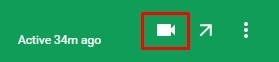
(5) Một cửa sổ mới sẽ mở ra.Nhấp vào biểu tượng "menu ba chấm" ở góc trên bên phải của cửa sổ.
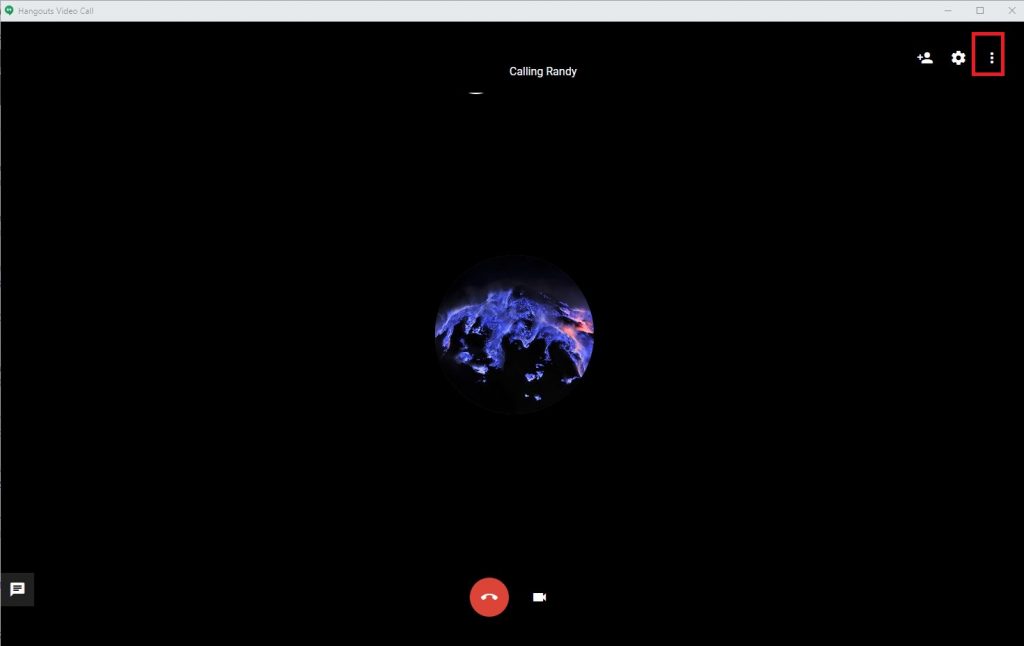
(6) Chọn tùy chọn "Chia sẻ màn hình".
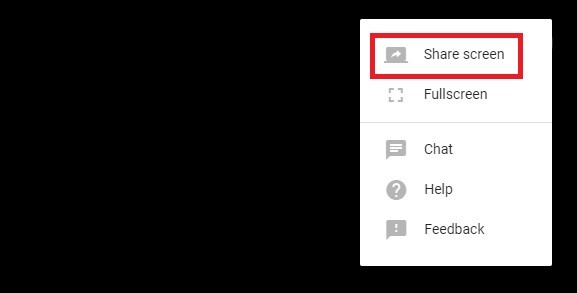
(7) Một cửa sổ mới sẽ mở ra hỏi bạn có muốn chia sẻ toàn bộ màn hình hay chỉ một ứng dụng mà bạn chọn.
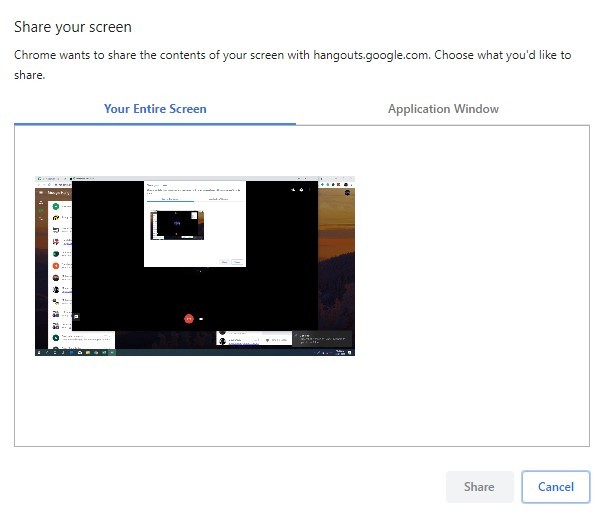
(8) Chọn bất kỳ tùy chọn nào và nhấp vào nút "Chia sẻ".
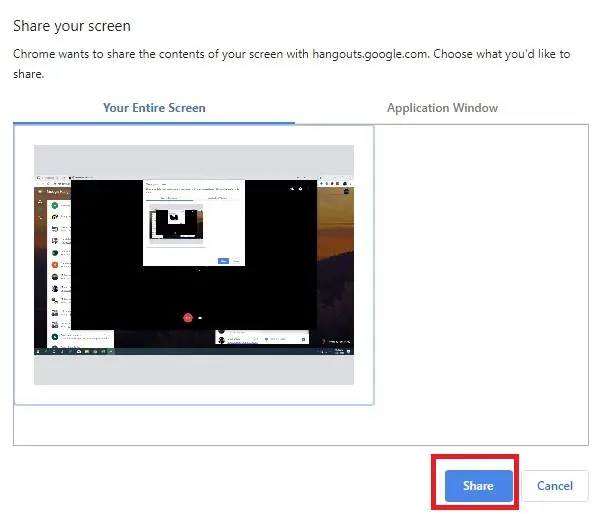
Giờ đây, những người tham gia có thể nhìn thấy màn hình của bạn.
Suy nghĩ cuối cùng
Google Hangouts là một ứng dụng miễn phí và có giá trị lớn.Ứng dụng được tích hợp với tài khoản Gmail của bạn, giúp sử dụng rất thuận tiện trong các mạng nhỏ.Bạn có thể chia sẻ màn hình của mình với tối đa 30 thành viên trong cuộc họp.





